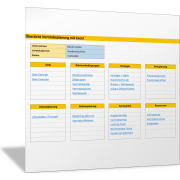Excel-TippSo können Sie den Diagrammtyp in Pivot-Charts ändern
Eines der nützlichsten Werkzeuge in Excel ist das Pivot-Chart. Ein Pivot-Chart beruht auf einer Pivot-Tabelle. Sie können damit dynamische Diagramme erstellen, die sich automatisch an veränderte Daten anpassen.
Wenn Sie ein Pivot-Chart in Excel erstellen, dann wird in der Regel ein Säulendiagramm als Diagrammtyp verwendet. Aber daran sind Sie nicht gebunden. Wie bei den herkömmlichen Diagrammen können Sie auch bei den Pivot-Charts den Diagrammtyp anpassen.
Beispiel für das Standard-Pivot-Chart
In der folgenden Abbildung sehen Sie ein Pivot-Chart, das die Umsätze nach Region als Säulendiagramm darstellt. Das Pivot-Chart beruht auf der Pivot-Tabelle, die direkt darüber im Bereich A1:B5 angeordnet ist.
Diagrammtyp im Pivot-Chart einstellen
Wenn Sie die Umsätze lieber als Kreisdiagramm darstellen möchten, dann können Sie den Diagrammtyp für das Pivot-Chart ganz einfach anpassen. Klicken Sie hierzu mit der linken Maustaste auf den Rand des Pivot-Chart-Objektes, sodass das Objekt markiert ist.
Sie erkennen die Aktivierung an den sechs Punkten auf dem Rand des Pivot-Charts.
Diagrammtyp im Excel-Menü
Daraufhin wird das Menüband entsprechend angepasst. Sie finden jetzt unter anderem die Schaltfläche Entwurf. Aktivieren Sie im Menüband die Befehlsfolge Registerkarte Entwurf > Befehlsgruppe Typ > Befehl Diagrammtyp ändern.
Daraufhin öffnet sich das Dialogfeld Diagrammtyp ändern.
Wählen Sie hier am linken Rand das Symbol für Kreis(diagramm) aus. Danach können Sie im rechten Bereich das gewünschte Kreisdiagramm noch genauer spezifizieren.
Bestätigen Sie Ihre Auswahl, indem Sie das Dialogfeld durch Klick auf OK schließen.
Welche Diagrammtypen in Pivot-Charts nicht verfügbar sind
Leider können nicht alle Diagrammtypen, die in Excel verfügbar sind, in Pivot-Charts verwendet werden. Die folgenden Diagrammtypen können Sie nicht in Pivot-Charts einsetzen:
- Punkt
- Karte
- Kurs
- Treemap
- Sunburst
- Histogramm
- Kastengrafik
- Wasserfall
- Trichter
Insgesamt bieten Pivot-Charts in Microsoft Excel aber eine breite Palette von Diagrammtypen, die es Benutzern ermöglichen, Daten auf vielfältige Weise darzustellen. Die Fähigkeit, den Diagrammtyp flexibel zu ändern, macht es einfach, Ihre Datenvisualisierung an die Anforderungen Ihres Projekts anzupassen und wertvolle Erkenntnisse aus Ihren Daten zu gewinnen.